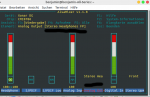Benjamin6972
Lt. Commander
- Registriert
- Okt. 2014
- Beiträge
- 1.273
Hallo Liebes Forum,
wer unter Linux die ASUS Xonar DG/X benutzt kennt das leidige Thema dass das Audio-Front-Panel nicht automatisch reagiert wenn man einen Kopfhörer anschließt. Es bleibt einem nichts anderes übrig, als mit dem Terminal und Alsamixer den entsprechenden Kanal zu aktiveren. Dies funktioniert zwar sehr gut, ist aber für meine Verhältnisse zu umständlich.
Ich möchte euch hier einen Weg zeigen, der weniger umständlich ist und eine grafische Oberfläche bietet und man somit auf das Terminal verzichten kann.
Folgende Konfiguration wurde getestet unter Ubuntu Mate 16.04.
Man benötigt zuerst einmal folgendes Programm, das man in den offiziellen Paketquellen unter Ubuntu findet:
Im Softwarecenter findet man das Programm unter den Namen "QasMixer".
Im Terminal gibt man folgenden Befehl ein:
sudo apt update
sudo apt install install qasmixer
Sobald man das Programm installiert hat, erstellt man einen Starter in der Leiste.
1. Rechte Maustasten klick auf die Leiste und dann "Zur Leiste Hinzufügen".
2. Klick auf "Benutzerdefinierter Anwendungsstarter"
3. Im Neu geöffneten Fenster gibt man zuerst einen Namen ein, das logischte wäre natürlich den Namen vom Programm, also "QasMixer"
4. Danach klickt man im gleichen Fenster auf "Durchsuchen".
5. Das Programm was wir benötigen finden wir im Dateisystem user/bin/qasmixer.
6. Jetzt haben wir einen Starter in der Leiste erstellt.
Nun öffnet man das Programm.
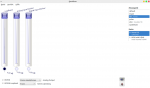
Wie im Bild zu erkennen, habe wir nun rechts die Möglichkeit zwischen den verschiedenen Soundkarten umzustellen. Unten Links können wir nun bequem das Frontpanel aktivieren, ohne das Terminal öffnen zu müssen.
Schließen wir das Programm minimiert es sich in der Leiste und wir können jederzeit wieder auf den gewünschten Kanal umstellen.
Ich hoffe ich konnte damit einigen helfen.
Gruß
Benjamin
wer unter Linux die ASUS Xonar DG/X benutzt kennt das leidige Thema dass das Audio-Front-Panel nicht automatisch reagiert wenn man einen Kopfhörer anschließt. Es bleibt einem nichts anderes übrig, als mit dem Terminal und Alsamixer den entsprechenden Kanal zu aktiveren. Dies funktioniert zwar sehr gut, ist aber für meine Verhältnisse zu umständlich.
Ich möchte euch hier einen Weg zeigen, der weniger umständlich ist und eine grafische Oberfläche bietet und man somit auf das Terminal verzichten kann.
Folgende Konfiguration wurde getestet unter Ubuntu Mate 16.04.
Man benötigt zuerst einmal folgendes Programm, das man in den offiziellen Paketquellen unter Ubuntu findet:
Im Softwarecenter findet man das Programm unter den Namen "QasMixer".
Im Terminal gibt man folgenden Befehl ein:
sudo apt update
sudo apt install install qasmixer
Sobald man das Programm installiert hat, erstellt man einen Starter in der Leiste.
1. Rechte Maustasten klick auf die Leiste und dann "Zur Leiste Hinzufügen".
2. Klick auf "Benutzerdefinierter Anwendungsstarter"
3. Im Neu geöffneten Fenster gibt man zuerst einen Namen ein, das logischte wäre natürlich den Namen vom Programm, also "QasMixer"
4. Danach klickt man im gleichen Fenster auf "Durchsuchen".
5. Das Programm was wir benötigen finden wir im Dateisystem user/bin/qasmixer.
6. Jetzt haben wir einen Starter in der Leiste erstellt.
Nun öffnet man das Programm.
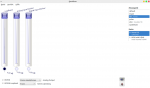
Wie im Bild zu erkennen, habe wir nun rechts die Möglichkeit zwischen den verschiedenen Soundkarten umzustellen. Unten Links können wir nun bequem das Frontpanel aktivieren, ohne das Terminal öffnen zu müssen.
Schließen wir das Programm minimiert es sich in der Leiste und wir können jederzeit wieder auf den gewünschten Kanal umstellen.
Ich hoffe ich konnte damit einigen helfen.
Gruß
Benjamin
Zuletzt bearbeitet: